Multiplatform telefonunuzdaki paylaşımlı hatlar
 Geri Bildirim?
Geri Bildirim?Bir telefon numarası paylaşırken, bu telefon hattını diğer herhangi bir hatta olduğu gibi kullanabilirsiniz, ancak paylaşılan hatlar hakkında aşağıdaki özel özelliklere dikkatniz gerekir:
-
Paylaşılan telefon numarası, maksimum 35 cihaz üzerinde görünecek şekilde ya silindi.
-
Paylaşılan telefon numarası, numarayı paylaşan tüm telefonlarda görünür.
-
İş arkadaşınız çağrıyı yanıtlarsa paylaşılan hat düğmesi ve oturum düğmesi telefonda düz kırmızı olur.
-
Bir çağrıyı basılı tutarsanız, hat düğmeniz düz kırmızı ve oturum düğmesi kırmızı olur. Çalışma çıta düğmesi de düz kırmızıdır ve oturum düğmesi kırmızıdır.
-
Paylaşılan hat yapılandırıldıktan sonra, çağrı köprüsü şunlardan biri kullanılarak çağrılabilir:
-
Ekran tuşları
Aşağıda gösterildiği gibi Çağrı Köprüsü için yeni ekran tuşu eklemek üzere PSK ayarlarını özelleştirmeye yönelik bir örnek:
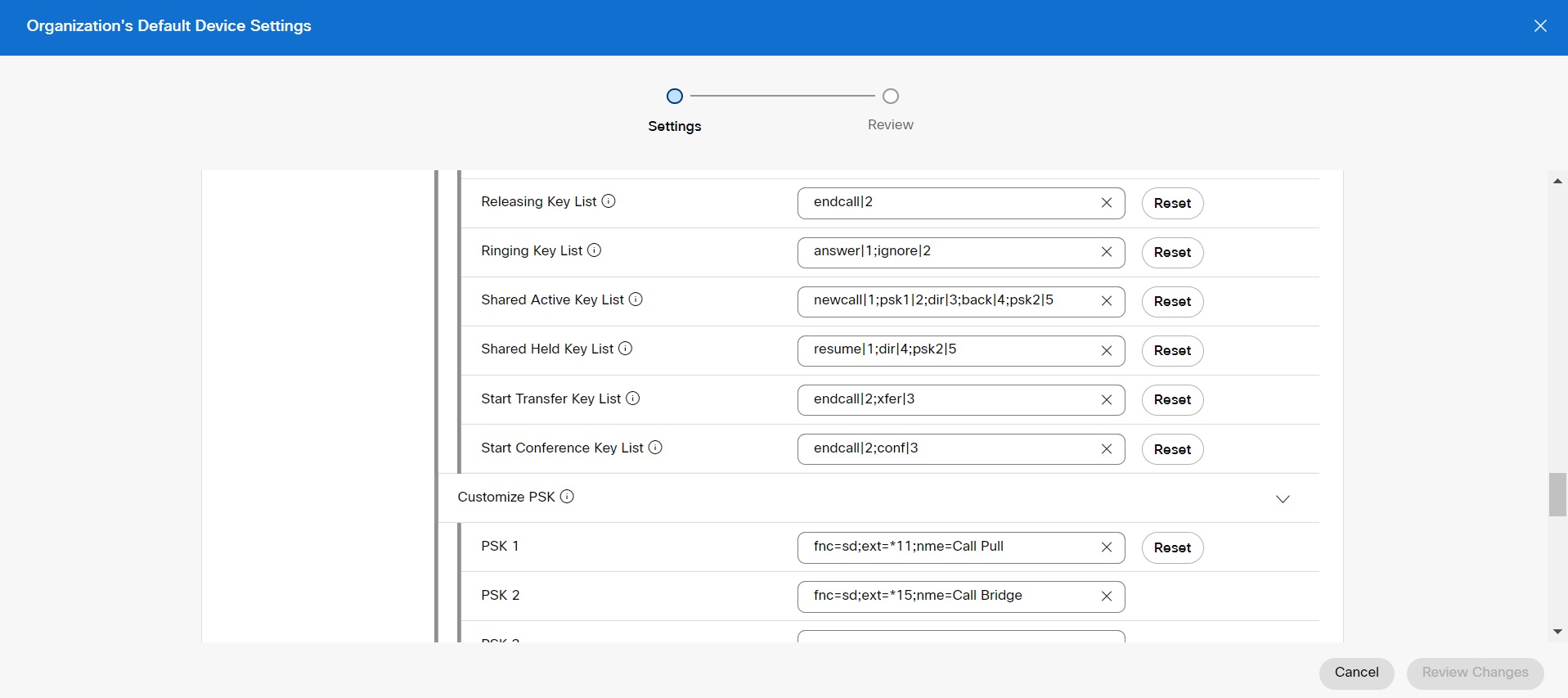
Ekran tuşları üç düzeyde yapılandırılabilir. Ekran tuşlarını kuruluş, konum ve cihaz düzeyinde yapılandırmak için bkz. Webex Calling’de cihaz ayarlarını yapılandırma ve değiştirme .


